
Una nuova funzionalità di macOS Sierra ti consente di sincronizzarefile dal desktop e dalla cartella Documenti su iCloud, in modo che tu possa accedervi su tutto il tuo dispositivo. Tuttavia, se hai disabilitato questa funzione, li eliminerà dal tuo computer. Non temere, però: quei file esistono ancora. Sono stati semplicemente rimossi dal desktop e dalla cartella Documenti e lasciati in iCloud Drive.
Questi file sono memorizzati in due posizioni diverse: Sul desktop (o nella cartella Documenti) e in iCloud Drive. L'eliminazione di un file dal desktop o da Documenti eliminerà anche la copia archiviata in iCloud Drive.
Tuttavia, quando disabiliti la sincronizzazione di iCloud Drive per desktop e documenti, macOS rimuoverà automaticamente i file da queste due posizioni e solo archiviarli in iCloud Drive. Questo sembra un po 'arretrato su come dovrebbe funzionare, quindi se stai pensando di disabilitare questa funzione, ecco come riportare i tuoi file sul desktop e nella cartella Documenti.
Per accedere a questa impostazione, apri Preferenze di Sistema e fai clic su "iCloud".
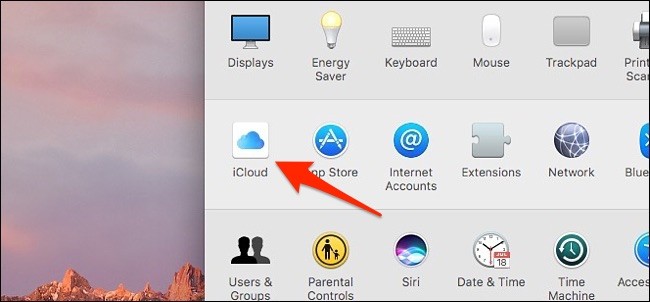
A destra di "iCloud Drive", fai clic su "Opzioni".

Deseleziona la casella accanto a "Cartelle desktop e documenti"

Riceverai un messaggio pop-up che avverte che questi file verranno archiviati in iCloud Drive solo se disabiliti la sincronizzazione del desktop e dei documenti. Vai avanti e fai clic su "Disattiva".

File sul desktop e nei documentila cartella verrà rimossa e posizionata in iCloud Drive, che si aprirà automaticamente dopo aver fatto clic su "Disattiva", in modo che questi file non scompaiano e vengano effettivamente eliminati, ma vengano semplicemente spostati in iCloud Drive esclusivamente.
Successivamente, apri la cartella iCloud Drive sul tuo Mac e vedrai due cartelle chiamate "Desktop" e "Documenti". Ci sono dove sono scomparsi i tuoi file.

Apri ogni cartella e trascina e rilascia i file sul desktop tenendo premuto il tasto Comando o copiandoli e incollandoli sopra, quindi eliminando quelli ancora memorizzati in iCloud Drive.

Ancora una volta, è un po 'strano che macOSrimuove automaticamente i file dal desktop e dalla cartella Documenti e li inserisce solo in iCloud Drive. La maggior parte degli utenti penserebbe che dopo aver disabilitato iCloud Drive la sincronizzazione dei propri file sarebbe stata effettivamente rimossa da iCloud Drive e spostata sul desktop e sulla cartella Documenti per essere archiviata localmente, ma in realtà è il contrario ... per qualche strana ragione.








